CAXA第二周导学案3.15知识讲解
CAXA 2

14级数控班CAXA 软件应用 导学案2科 目:CAXA 课 型:新授课 备课人:郭凤娟 备课时间:2016-2-25 课 题 :机床各个基本点及关系 课时:1 班 级: 14数控 学生姓名: 学习目标:1 数控机床机床原点。
2机床原点与工件原点的区别与联系。
3 其他基本点。
重 点:机床原点与工件原点的区别与关系; 难 点:各个基本点之间的关系; 学习过程:教学内容:一、机床原点1机床坐标系的原点又称 。
2是一个固有的点,通常有 确定。
3它是数控车床进行加工运动的 。
数控机床车床原点的位置大多规定在 。
二、机床参考点数控装置通电时并不知道机床原点,为了在机床工作时正确建立机床坐标系,通常在每个坐标轴的移动范围内设置一个机床参考点(测量起点),机床启动时,首先要进行机动或手动的回 ,以建立 。
机床原点实际上是通过返回(或称寻找) 来确定的。
注意:机床开机后回参考点的目的三、工件编程原点 1概念:2特点:3一般位置:四、换刀点 1、概念:2、目的:本节小结: 数控机床开机后,回参考点建立机床坐标系,建立刀 具运动参照。
加工前通过对刀建立机床坐标系和工件 坐标系的联系使刀具运动参照和工件编程尺寸参考统 一。
从而能够完成自动加工。
课堂练习:标出基本点导学案2 答案一、机床原点机床坐标系的原点又称为机床原点或机床零点,这是一个固有的点,通常有机床制造厂确定。
它是数控车床进行加工运动的基准参考点。
数控机床车床原点的位置大多规定在主轴轴心线与装夹盘端面的交点上。
二、机床参考点数控装置通电时并不知道机床原点,为了在机床工作时正确建立机床坐标系,通常在每个坐标轴的移动范围内设置一个机床参考点(测量起点),机床启动时,首先要进行机动或手动的回参考点,以建立机床坐标系。
机床原点实际上是通过返回(或称寻找)机床参考点来确定的。
注意:机床开机后回参考点的目的就是为了找到机床原点,建立机床坐标系。
三、工件编程原点工件编程原点是由编程人员在编程时根据加工零件图样及加工工艺要求选定的编程坐标系的原点。
CAXA教学计划
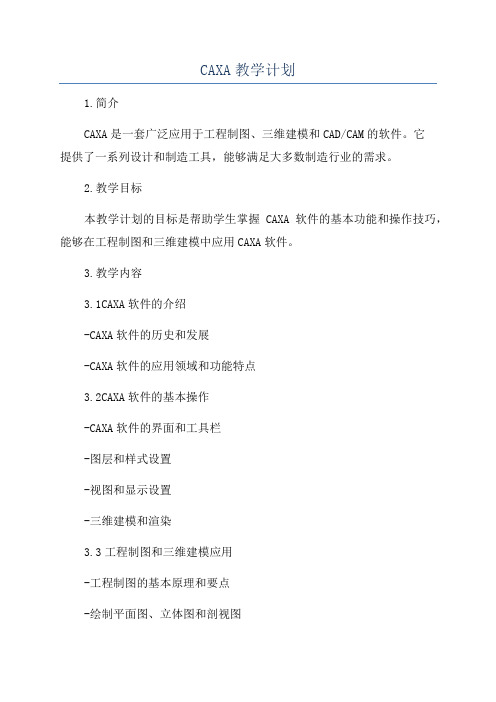
CAXA教学计划1.简介CAXA是一套广泛应用于工程制图、三维建模和CAD/CAM的软件。
它提供了一系列设计和制造工具,能够满足大多数制造行业的需求。
2.教学目标本教学计划的目标是帮助学生掌握CAXA软件的基本功能和操作技巧,能够在工程制图和三维建模中应用CAXA软件。
3.教学内容3.1CAXA软件的介绍-CAXA软件的历史和发展-CAXA软件的应用领域和功能特点3.2CAXA软件的基本操作-CAXA软件的界面和工具栏-图层和样式设置-视图和显示设置-三维建模和渲染3.3工程制图和三维建模应用-工程制图的基本原理和要点-绘制平面图、立体图和剖视图-尺寸和标注的设置和调整-渲染和动画效果的应用3.4CAD/CAM的基本应用-CAD/CAM的概念和发展-刀具路径生成和优化-加工和工艺参数的设置-数控编程和机床仿真-加工工艺和质量控制4.教学方法4.1理论讲授通过课堂讲解、多媒体展示和案例分析,向学生传授CAXA软件的基础知识和操作技巧。
4.2实践操作通过教师演示示范和学生操作练习,让学生熟悉CAXA软件的操作界面和常用工具。
4.3课堂讨论通过学生提问和教师引导,激发学生的学习兴趣和思维,提高学生的问题解决能力。
4.4课外实践要求学生完成一些设计和制图任务,加强学生对CAXA软件的应用能力。
5.教学评估通过课堂小测、实践作业和期末考试等方式,评估学生对CAXA软件的掌握程度和应用水平。
6.参考教材-《CAXA软件教程》-《CAXA软件应用实例》-《CAD/CAM技术与应用》7.教学资源-计算机教室-多媒体设备-CAXA软件授权-教学案例和实例8.实施计划共分为10个教学单元,每个单元2个教学学时。
第一周:CAXA软件的介绍-介绍CAXA软件的历史和发展-介绍CAXA软件的应用领域和功能特点第二周:CAXA软件的基本操作-介绍CAXA软件的界面和工具栏-介绍图层和样式设置-介绍视图和显示设置-介绍三维建模和渲染的基本操作第四周:工程制图的基本原理和要点-介绍工程制图的基本原理和要点-介绍平面图、立体图和剖视图的绘制第五周:尺寸和标注的设置和调整-介绍尺寸和标注的设置和调整-介绍渲染和动画效果的应用第七周:CAD/CAM的概念和发展-介绍CAD/CAM的概念和发展-介绍刀具路径生成和优化第八周:加工和工艺参数的设置-介绍加工和工艺参数的设置-介绍数控编程和机床仿真第九周:加工工艺和质量控制-介绍加工工艺和质量控制-进行课堂讨论和案例分析第十周:综合应用与评估-进行综合应用任务-进行期末考试评估以上就是CAXA教学计划的大致内容和安排。
Caxa实训课教案

实训课教案实训课教案2.相对坐标(@x,y)所谓相对坐标,就是某点与相对点的相对位移值,在CAXA 中相对坐标用“@”标识。
使用相对坐标时可以使用笛卡儿坐标,也可以使用极坐标,可根据具体情况而定。
3.相对极坐标(@l<角度)例如,某一直线的起点坐标为(5,5)、终点坐标为(10,5),则终点相对于起点的相对坐标为(@5,0),用相对极坐标表示应为(@5<0)。
二、命令、数据的输入鼠标输入点的坐标就是通过移动十字光标选择需要输入的点的位置。
选中后按下鼠标左键,该点的坐标即被输入。
鼠标输入的都是绝对坐标。
用鼠标输入点时,应一边移动十字光标,一边观察屏幕底部的坐标显示数字的变化,以便尽快较准确地确定待输入点的位置。
鼠标输入方式与工具点捕捉配合使用可以准确地定位特征点。
如端点、切点、垂足点等等。
用功能键F6可以进行捕捉方式的切换。
利用CAXA交互式绘图时,可以用以下五种方法中的任一种输入命令:(1) 使用键盘在命令行输入命令(2) 使用鼠标激活下拉菜单中的菜单命令(3) 使用鼠标激活工具栏中的图标命令(4) 使用键盘快捷键激活命令(5) 使用键盘操作键激活命令三、直线的绘制1、两点线:按给定两点绘制一条直线或按给定的条件绘制连续的直线。
2、角度线:按给定角度、给定长度绘制一条直线。
3、角等分线:按给定的等分份数和给定长度绘制角的等分线。
例:设计步骤:1、用直线命令绘制水平线(移动鼠标输入长度),2、用角度线斜线,其设置如下:3、完成该图,保存。
直线练习:1、用正交命令先画长为60的直线。
2、用角度线画与X轴为55度、长为27的斜线,设置如下:3、用同样的方法完成下面的斜线:其设置分别如下:(1)长度为7的直线(2)长度为12的直线注:长度分别输入7和12就行了。
4、长度为46的斜线其设置如下:实 1.爱护计算机设备,注意用电安全注意角度的正负实训课教案例:设计步骤:1、用圆命令绘制直径为29和16的圆。
CAXA第二周导学案3.15

课题:构建双头扳手模型
二、绘制扳手线框草图
线框造型的主要功能为曲线绘制和曲线编辑修改。
本节主要通过线框造型的两点线、平行线、圆盒正多边形等命令来绘制扳手的线框造型。
步骤解析:
1、绘制定位直线
2、绘制圆。
3、绘制已知正多边形
4、绘制圆弧过渡,对直线与圆弧连接的位置进行过渡操作。
5、应用直线命令绘制扳手插头
6、删除多余曲线,修剪完成图形。
知识点:
一、正多边形:
CAXA提供了一下两种绘制正多边形的方式,能够方便准备地绘制出给定条件的正多边形。
边:通过确定正多边形一条边的参数绘制正多边形
中心:以输入点为中心,绘制圆的外切或内接正多边形
二、曲线过渡
(1)尖角过渡:用于在给定的两条曲线之间进行过渡,过渡后在两曲线的交点处呈尖角。
(2)倒角过渡:用于在给定的两直线之间进行过渡,过渡后在两直线之间有一条按给定角度和长度绘制的直线。
三、成型扳手实体
将上步中绘制的草图进行拉伸增料形成三维实体特征
步骤解析:
1、选择【造型】/【特征生成】/【增料】/【拉伸】命令,弹出【拉伸增料】对话框。
设置拉伸类型、方向,输入深度
等。
2、单击按钮,显示实体着色的效果。
3、同样的操作,进行拉伸除料的
知识梳理:
1、拉伸增料
拉伸增料是将草图轮廓曲线根据指定的距离或方式进行拉伸操作,生成一个增加材料的三维实体特征。
拉伸类型:固定深度、双向拉伸、拉伸到面、贯穿。
(拉伸对象、反向拉伸、增加拔模斜度、角度、向外拔模)
2、拉伸除料
除料是从三维实体特征中减除与拉伸特征相交的部分。
练习:。
CAXA电子图板的基本知识与操作

状态栏
显示当前光标位置、绘图 比例和图层等信息。
常用工具栏与快捷键设置
常用工具栏
包括标准工具栏、图层工具栏、对象属性工具栏等,提供常用的绘图和编辑命令。
快捷键设置
用户可以根据自己的习惯自定义快捷键,提高操作效率。例如,Ctrl+C表示复制, Ctrl+V表示粘贴等。
03
基本操作与绘图技巧
文件新建、打开与保存方法
01
机械制造
CAXA电子图板在机械制造领域应 用广泛,可用于零部件设计、装 配设计、工程图生成等环节。
02
03
航空航天
航空航天领域对精度和可靠性要 求极高,CAXA电子图板可应用于 飞机零部件设计、装配模拟等方 面。
04
02
基础知识与界面介绍
启动与退出方法
启动方法
通过双击桌面快捷方式或从开始菜单 中找到CAXA电子图板程序来启动。
选择多段线工具后,可以 连续绘制多条直线段和圆 弧段,形成一个连续的图 形。
选择文字工具后,在绘图 区域点击一个点作为文字 的插入点,然后输入文字 内容并设置字体、字号等 属性即可添加文字注释。
04
图形编辑与修改功能详解
选择对象及删除操作指南
1 2
选择对象 通过鼠标点击或拖拽选择框来选择需要编辑的对 象,支持单选、多选以及框选等操作。
强大的图形处理能力
CAXA电子图板提供了丰富的绘图工具和编辑 命令,支持各种复杂图形的创建和修改,如曲
线、曲面、实体等。
智能化的设计辅助
CAXA电子图板不仅支持二维和三维图形的绘 制,还提供了数控编程、加工仿真等CAM功能,
实现了设计与制造的紧密集成。
全面的CAM功能
《CAXA》教案

《CAXA》教案教案概述教案名称:CAXA软件操作教学适用对象:高中计算机应用技术课程学生教学目标:通过学习CAXA软件的操作,学生能够掌握基本的绘图、设计和物理仿真技能,提升计算机应用能力和创新思维。
主要内容:CAXA简介、软件安装与配置、绘图工具的操作、设计功能的应用、物理仿真的实现、案例分析与实践操作。
教学时间:预计12课时。
教案详细内容第一课时:CAXA简介与软件安装教学目标:了解CAXA软件的特点与应用领域,学习软件的安装与配置方法。
1.介绍CAXA软件的概念和用途。
2.分享CAXA在工程设计、制造和仿真领域的实际应用案例。
3.演示CAXA软件的安装与配置步骤。
第二课时:CAXA绘图工具的操作教学目标:学习CAXA软件中绘图工具的操作,能够绘制简单的二维图形。
1.介绍CAXA软件中的绘图工具,如直线、圆、矩形等。
2.演示使用绘图工具创建简单的二维图形.3.学生进行练习,自由绘制指定图形。
第三课时:CAXA设计功能的应用教学目标:学习CAXA软件中的设计功能,能够绘制复杂的图形和进行参数化设计。
1.介绍CAXA软件中的设计功能,如偏移、旋转、镜像等。
2.演示使用设计功能创建复杂的图形。
3.进行设计功能操作的练习,学生自主探索创造新的图形。
第四课时:CAXA物理仿真的实现教学目标:学习CAXA软件中的物理仿真功能,能够进行简单的物体运动仿真。
1.介绍CAXA软件中的物理仿真功能,如刚体运动的模拟等。
2.演示使用物理仿真功能进行物体运动仿真。
3.学生进行物理仿真实践操作,自主设计并模拟物体运动。
第五课时:案例分析与实践操作教学目标:通过案例分析和实践操作,巩固学生对CAXA软件的理解和应用能力。
1.分析实际案例,展示CAXA软件在不同领域的应用。
2.学生进行实际操作,根据案例要求进行绘图、设计和仿真。
3.学生进行实际操作的反思和总结,分享体会和经验。
第六课时:课程总结与评价教学目标:对整个教学过程进行总结与评价,巩固学生对CAXA软件操作的理解和应用能力。
CAXA电子图版应用讲解

示例 φ20 30 ° 100±0.1 60% 36 °C
键盘输入 %c20 30%d
100%p0.1 60%%
36%d%bC 80%+0.2%-0.1
%c30%&H7/f6
第二章 用户界面及操作
第四节 元素的拾取
一、元素的拾取方法 CAXA 中绘制的点、直线、圆弧、曲线等统称为曲线,曲线及
由曲线生成的图块称为图形元素,简称实体。在许多命令执行过程 中都需要拾取元素,例如“删除”。
【line】。 方式二 在命令状态下,输入简化命令后回车。如划直线可
输入【l】。 方式三 使用快捷键。如【Ctrl+C】。 2. 鼠标输入 方式一 从菜单中选择。 方式二 从工具栏中选择。
第二章 用户界面与操作
二、命令的执行方式
CAXA中一条命令的执行方式大致有以下几种: ①系统接受命令后,直接执行,无需用户干预。如
第二章 用户界面与操作
②键盘输入
在点输入状态下,用键盘输入该点的坐标值,如【15,20】。
点坐标可用直角坐标、极坐标或相对坐标表示。其输入格式如 下:
直角坐标 输入【X,Y】坐标值,以逗号为分隔符。
极坐标 输入【d<a】,其中d为极径,a为极角。
相对坐标 输入【@X,Y】,其中X为该点相对于前一个点
CAXA中绘制图形以文件形式保存在计算机中,其文件为 “*.exb”,也可以将图形文件保存为Auto CAD文件格式“*.dwg”、 “*.dxf”,还可以保存为bmp位图文件。
第二章 用户界面与操作
4. 弹出菜单 在某些情况下,会出现弹出菜单,可极大地方便用户的操作,如图所示。
第二章 用户界面与操作
三、对话框
在执行某些命令时,会出现对话框,用户可进行一些属性设置,选择某些选 项,或输入文本等。如图所示。
《CAXA》教案
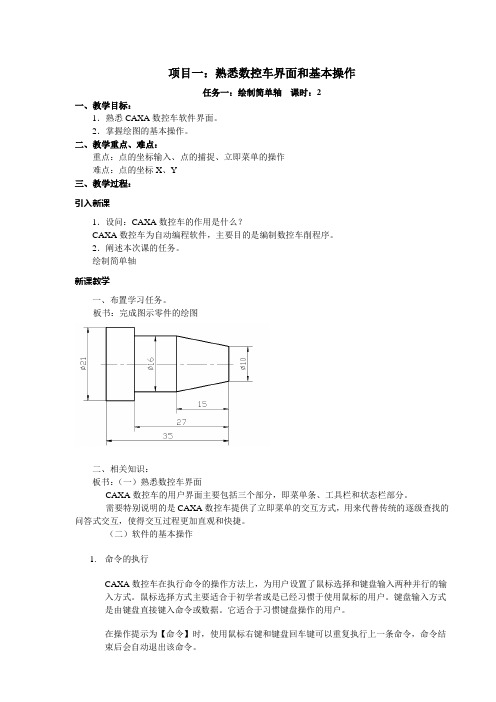
项目一:熟悉数控车界面和基本操作任务一:绘制简单轴课时:2一、教学目标:1.熟悉CAXA数控车软件界面。
2.掌握绘图的基本操作。
二、教学重点、难点:重点:点的坐标输入、点的捕捉、立即菜单的操作难点:点的坐标X、Y三、教学过程:引入新课1.设问:CAXA数控车的作用是什么?CAXA数控车为自动编程软件,主要目的是编制数控车削程序。
2.阐述本次课的任务。
绘制简单轴新课教学一、布置学习任务。
板书:完成图示零件的绘图二、相关知识:板书:(一)熟悉数控车界面CAXA数控车的用户界面主要包括三个部分,即菜单条、工具栏和状态栏部分。
需要特别说明的是CAXA数控车提供了立即菜单的交互方式,用来代替传统的逐级查找的问答式交互,使得交互过程更加直观和快捷。
(二)软件的基本操作1.命令的执行CAXA数控车在执行命令的操作方法上,为用户设置了鼠标选择和键盘输入两种并行的输入方式。
鼠标选择方式主要适合于初学者或是已经习惯于使用鼠标的用户。
键盘输入方式是由键盘直接键入命令或数据。
它适合于习惯键盘操作的用户。
在操作提示为【命令】时,使用鼠标右键和键盘回车键可以重复执行上一条命令,命令结束后会自动退出该命令。
2.点的输入CAXA数控车除了提供常用的键盘输入和鼠标点取输入方式外,还设置了若干种捕捉方式。
例如:智能点的捕捉、工具点的捕捉等。
(1)由键盘输入点的坐标点在屏幕上的坐标有绝对坐标和相对坐标两种方式。
它们在输入方法上是完全不同的,初学者必须正确地掌握它们。
绝对坐标的输入方法很简单,可直接通过键盘输入X、Y坐标,但X、Y坐标值之间必须用逗号隔开。
例如:30,40,20,10等等。
相对坐标是指相对系统当前点的坐标,与坐标系原点无关。
输入时,为了区分不同性质的坐标,CAXA数控车对相对坐标的输入作了如下规定:输入相对坐标时必须在第一个数值前面加上一个符号@,以表示相对。
例如:输入@60,84,它表示相对参考点来说,输入了一个X坐标为60,Y坐标为84的点。
- 1、下载文档前请自行甄别文档内容的完整性,平台不提供额外的编辑、内容补充、找答案等附加服务。
- 2、"仅部分预览"的文档,不可在线预览部分如存在完整性等问题,可反馈申请退款(可完整预览的文档不适用该条件!)。
- 3、如文档侵犯您的权益,请联系客服反馈,我们会尽快为您处理(人工客服工作时间:9:00-18:30)。
C A X A第二周导学案
3.15
课题:构建双头扳手模型
二、绘制扳手线框草图
线框造型的主要功能为曲线绘制和曲线编辑修改。
本节主要通过线框造型的两点线、平行线、圆盒正多边形等命令来绘制扳手的线框造型。
步骤解析:
1、绘制定位直线
2、绘制圆。
3、绘制已知正多边形
4、绘制圆弧过渡,对直线与圆弧连接的位置进行过渡操作。
5、应用直线命令绘制扳手插头
6、删除多余曲线,修剪完成图形。
知识点:
一、正多边形:
CAXA提供了一下两种绘制正多边形的方式,能够方便准备地绘制出给定条件的正多边形。
边:通过确定正多边形一条边的参数绘制正多边形
中心:以输入点为中心,绘制圆的外切或内接正多边形
二、曲线过渡
(1)尖角过渡:用于在给定的两条曲线之间进行过渡,过渡后在两曲线的交点处呈尖角。
(2)倒角过渡:用于在给定的两直线之间进行过渡,过渡后
在两直线之间有一条按给定角度和长度绘制的直线。
三、成型扳手实体
将上步中绘制的草图进行拉伸增料形成三维实体特征
步骤解析:
1、选择【造型】/【特征生成】/【增料】/【拉伸】命令,弹出
【拉伸增料】对话框。
设置拉伸类型、方向,输入深度等。
2、单击按钮,显示实体着色的效果。
3、同样的操作,进行拉伸除料的
知识梳理:
1、拉伸增料
拉伸增料是将草图轮廓曲线根据指定的距离或方式进行拉伸操作,生成一个增加材料的三维实体特征。
拉伸类型:固定深度、双向拉伸、拉伸到面、贯穿。
(拉伸对象、反向拉伸、增加拔模斜度、角度、向外拔模)。
